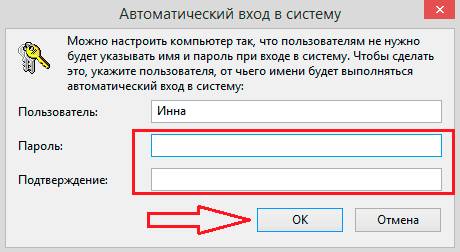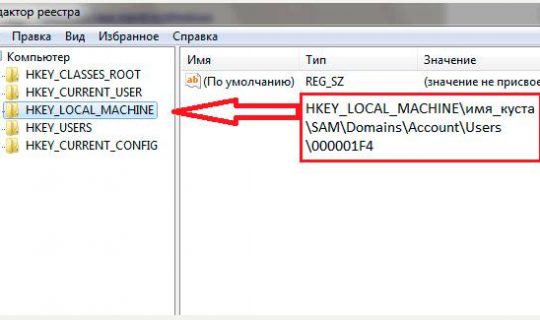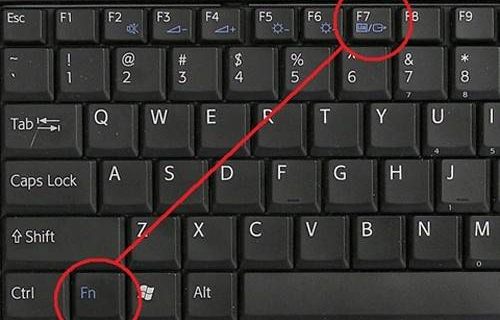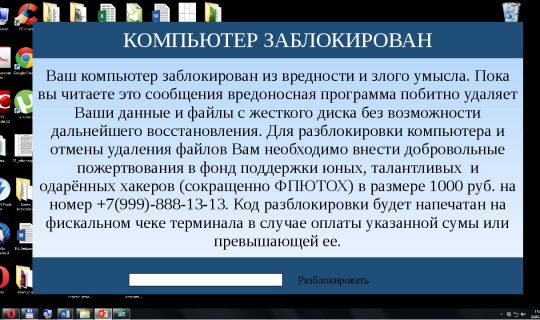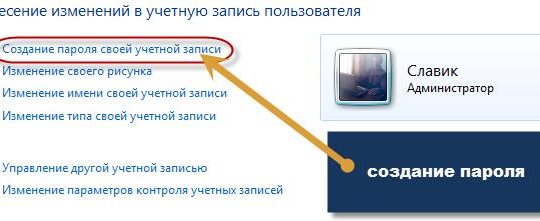- Kā noņemt lietotāja paroli administratora kontā
- Paroles atiestatīšana, izmantojot drošo režīmu
- Kā ar komandrindas palīdzību atjaunot piekļuvi klēpjdatoram?
- Kā lietot sāknēšanas disku, lai atjaunotu piekļuvi personālajam datoram
- Kā atbloķēt tastatūru
- Kā programmēt atbloķēt klēpjdatoru
- Kā noņemt vīrusu reklāmkarogu
- Kā bloķēt klēpjdatorā
Bieži gadās, ka lietotājs ir noķēris vīrusu un klēpjdators ir bloķēts. Cits scenārijs varētu būt tāds, ka klēpjdatora īpašnieks varētu vienkārši aizmirst paroli. Uzreiz rodas jautājums - kā atbloķēt klēpjdatoru? Lielākā daļa cilvēku domā, ka viņiem būs jānojauc visa sistēma. Bet ir veidi, kas nav tik radikāli, bet efektīvi, ļaujot atjaunot piekļuvi ierīcei.
Kā noņemt lietotāja paroli administratora kontā
Šo iespēju ir vērts izmēģināt, pirmkārt, jo tā ir visdrošākā un vienkāršākā. Bet tas darbosies tikai tad, ja lietotājs būs aizmirsis savu paroli. Tas nedarbosies ar vīrusu.
Ieslēdzot klēpjdatoru, sistēmai vajadzētu lūgt paroli. Vienlaicīgi divas reizes pēc kārtas jānospiež trīs tastatūras taustiņi: "ctrl" + "alt" + "izdzēst". Pēc operācijas parādīsies vēl viens logs ar 2 laukiem: “lietotājs” un “parole”.
Pirmajā laukā jums jāraksta: "Administrators". Otrais lauks ir atstāts pilnīgi tukšs. Pēc tam nospiediet taustiņu Enter, un dators pāriet uz logiem. Pēc tam dodieties uz vadības paneli, pēc tam atrodiet un noklikšķiniet uz lietotāju kontiem. Iznākošajā logā jābūt esošam lietotājam.
Mēs ejam uz šo profilu un izdzēšam paroli, kā iespēju jūs varat ievietot jaunu numuru kopu. Galvenais ir atcerēties tos, lai tas nenotiktu vēlreiz. Atliek pārstartēt sistēmu. Nākamreiz ieslēdzot personālo datoru, tam nevajadzētu prasīt paroli vai būs nepieciešama jauna.
Ja iepriekšminētā metode nepalīdzēja, tad varat mēģināt noņemt paroli citos veidos. Lai ķertos pie Windows nojaukšanas, ir tikai ārkārtējā gadījumā.
Paroles atiestatīšana, izmantojot drošo režīmu
Drošais režīms ir īpašs datora darbības režīms, kurā tiek veikta sistēmas diagnostika, un to var izmantot arī dažu sistēmas problēmu novēršanai. Piemēram, lai noņemtu vai mainītu paroli.
Pārslēgšanās uz drošo režīmu ir vienkārša, jo, ieslēdzot klēpjdatoru, jums jānospiež "F8", līdz parādās īpašs logs, kurā tiek lūgts pārslēgties uz drošo režīmu. Pēc tam parādās ziņojums, ka daži autovadītāji var nedarboties, un piedāvā vienoties vai atteikties. Jums jānoklikšķina uz “JĀ”.
Tagad dodieties uz "Konta pārvaldība". Jūs varat tur nokļūt caur "Vadības paneli". Šajā logā tiks izcelti visi iepriekš izveidotie profili vai konti. Jums jāizvēlas vēlamais konts un jānoklikšķina uz “Mainīt”, ja lietotājs nolemj mainīt paroli, vai uz “Dzēst”, ja tika nolemts profilu atstāt bez paroles.
Kā ar komandrindas palīdzību atjaunot piekļuvi klēpjdatoram?
Paroli var noņemt, izmantojot komandrindu. Lai izmantotu šo opciju pats, ieteicams apgūt dažas programmēšanas prasmes. Bet, ja šādas prasmes nav, tad jums ir stingri jāievēro tālāk sniegtie norādījumi.
Vispirms jāatspējo komandrinda. Lai to izdarītu, ieslēdzot datoru, nospiediet "F8", līdz tiek parādīts režīma logs. Tagad atlasiet “Drošais režīms ar komandrindas atbalstu”.
Parādīsies komandu logs, kurā jāievada "neto lietotājs MyProfil MyPassword". Mēs vienmēr iepazīstinām ar pirmajiem diviem vārdiem.Un "MyProfil" jāmaina uz tā konta nosaukumu, kuram jums ir jāatjauno piekļuve. Ja vārds tika aizmirsts, tad jums jāuzsāk klēpjdators, un tas tur iedegas. "MyPassword" var nomainīt uz jaunu paroli, jebkuru pēc vēlēšanās.
Tagad, startējot klēpjdatoru laukā "Parole", jums jāievada vērtība, kas pēdējo reizi tika ievadīta komandrindā.
Kā lietot sāknēšanas disku, lai atjaunotu piekļuvi personālajam datoram
Lai izmantotu šo metodi, jums ir nepieciešams disks, un, tā kā viņi arvien vairāk zaudē savu popularitāti, jums tas būs jāmeklē. Tagad jums jāiet uz BIOS. Lai to izdarītu, pirmajā ekrānsaudzētājā, ieslēdzot sistēmu, nospiediet "F2" vai "Dzēst". Dažādām sistēmām var būt dažādi taustiņi, taču pirmajā šļakatu ekrānā vajadzētu pateikt, ko nospiest.
Tagad izceltajā logā jums jāiet uz sadaļu "Sāknēšana". Ir tāda funkcija kā “1. sāknēšanas ierīce”. Tā vietā ievadiet vērtību “CD / DVD”. Tagad jums jāievieto sagatavots disks diskdzinī un jāuzsāk ierīces restartēšana.
Apsveikuma logā vajadzētu nedaudz mainīties. Tur jums vajadzētu noklikšķināt uz "Sistēmas atjaunošana". Tiks parādītas vairākas iespējas, gandrīz visām no tām būs nepieciešama parole. Tādēļ jums vajadzētu tikai noklikšķināt uz "Command Prompt" un pēc tam ievadīt vērtību "regedit".
Tādējādi lietotājs tiks novirzīts uz reģistra redaktoru, kur viņš var atrast failu ar nosaukumu "HKEY_LOCAL_MACHINE". Šis fails ir jāizvēlas un pēc tam noklikšķiniet uz darbības “Lejupielādēt kopni”, to var atrast cilnē “Fails”.
Tagad jums vajadzētu atrast un atvērt failu “SAM”. Šajā failā jums jāatrod sadaļa “HKEY_LOCAL_MACHINE”. Tam vajadzētu būt failam “F”. Jums tas būtu jāatver un jāatrod 38. rinda. Šīs rindas vērtība ir 11. Tā jāmaina precīzi uz 10 un jānoklikšķina uz pogas “Labi”.
Svarīgi! Ja lietotājs nolemj eksperimentēt vai nejauši pieļauj kļūdu, tas var izraisīt sistēmas kļūdu. Šajā gadījumā klēpjdators būs jāpārnēsā personai, kas to saprot, un visu atkal jāinstalē.
Tālāk jums jāizkrauj krūms. Tas tiek darīts tāpat kā krūma iekraušana. Atliek tikai restartēt klēpjdatoru, neaizmirstot noņemt disku no diskdziņa. Kad sistēma ir ieslēgta, personālajam datoram nav jālūdz parole, pretējā gadījumā lietotājs kādā vietā kļūdījās.
Kā atbloķēt tastatūru
Bieži gadās, ka nepieredzējis lietotājs nejauši bloķē tastatūru un pēc tam nesaprot, kāpēc tā pārstāja darboties. Nesteidzieties ar secinājumiem un nēsājiet klēpjdatoru uz darbnīcu. Galu galā jūs varat atbloķēt tastatūru pats un vairākos veidos.
Pirmā metode ietver īpašu taustiņu kombināciju bloķētā tastatūrā. Parasti instrukcijās, kas pievienotas ierīcei, ir norādīts, kuri taustiņi ir jānostiprina, bet visbiežāk tas:
- Fn + NumLock;
- Fn + pauze;
- Fn + F12;
- Fn + F7.
Vienai no šīm kombinācijām vajadzētu darboties, tomēr šādas kombinācijas izveidojuši tādi populāri uzņēmumi kā Lenovo, Samsung un citi. Labāk ir izlasīt, kura kombinācija ir lietotāja rokasgrāmatā.
Otrais veids ir instalēt īpašu programmatūru. Bet jums vajadzētu būt ļoti uzmanīgiem un uzmanīgiem, jo jūs varat viegli ienest vīrusu. Jums jāpievērš uzmanība tam, vai antivīruss ir iespējots vai nē. Šādas programmas ir izstrādātas tā, lai tastatūru nevarētu bloķēt.
Kā programmēt atbloķēt klēpjdatoru
Lai noņemtu slēdzeni no personīgās ierīces, jums būs nepieciešama viena no divām programmām:
- BIOS_PW.EXE;
- HDD_PW.EXE.
Gandrīz vienmēr šīs programmas jau ir instalētas klēpjdatorā. Atliek iemācīties izmantot šo programmatūru. Pirmkārt, noņemiet paroli no BIOS. Tas tiek darīts vienkārši. No mātesplates ir nepieciešams noņemt akumulatoru. Tomēr tas var nepalīdzēt. Tieši šeit palīdzēs iepriekš minētās programmas. Darbības tiks aprakstītas vienai programmai, jo veicamās darbības ir tieši vienādas.
Ievadiet lietotāja izvēlētās programmas konsoli un dodieties uz direktoriju. Ievadiet tā konta nosaukumu, kuru vēlaties atbloķēt. Pēc nosaukuma jums vajadzētu ievietot kļūdas kodu, tas ir, "0".
Tagad ekrānā vajadzētu parādīties nejauši izvēlēta parole. Lietotājam tas ir jāatceras vai jāpieraksta. Pēc tam dodieties uz BIOS, proti, HDD drošības sadaļu. Tur jums jāreģistrē parole un pēc tam laukā "Parole" neko nerakstiet.
Tādējādi jūs varat noņemt slēdzeni no klēpjdatora, pats galvenais, izpildiet iepriekš minētos norādījumus, taču tas var būt tāds, ka darbības nedarbosies. Tas nozīmē, ka šim datoram ir nepieciešamas īpašas programmas, lai to atbloķētu.
Kā noņemt vīrusu reklāmkarogu
Vīrusa reklāmkarogs ir īpaša programma, kas aizņem gandrīz visu monitora ekrānu, tādējādi bloķējot darbu ierīcē, jo to nav iespējams aizvērt vai pārvietot. Bet no tā jūs varat atbrīvoties citos veidos.
Labākais risinājums būtu Kaspersky vai Dr.Web antivīrusu programmas. Šīs programmas pārstāv pakalpojumus ar nosaukumu Deblocker. Diemžēl šī metode ir apmaksāta, taču uzticama. Turklāt pastāv iespējamība, ka antivīrusi spēs "izārstēt" programmu, kuru vīruss skāris.
Lai izmantotu citu metodi, jums ir nepieciešams otrs klēpjdators vai galddators. Abas ierīces vajadzētu savienot viena ar otru un pārbaudīt bojāto ierīci ar pretvīrusu kā otro ierīci; pēc skenēšanas ir jādzēš visi atrastie vīrusi un jārestartē klēpjdators. Problēmai vajadzētu pazust.
Kā bloķēt klēpjdatorā
Paroles ievietošana klēpjdatorā ir ļoti vienkārša. Piemēram, operētājsistēmā Windows 7 jums jāiet uz lietotāju kontiem, tos var atrast vadības panelī. Tur jums vajadzētu noklikšķināt uz pogas "Izveidot paroli ...". Jaunajā logā izpildiet ekrānā redzamos norādījumus. Tagad, palaižot sistēmu, jums katru reizi jāievada parole.
Operētājsistēmā Windows 8 un 10, lai bloķētu klēpjdatoru ar paroli, jums jāizsauc sānjosla, noklikšķiniet uz "Opcijas". Tālāk vajadzētu būt “Mainīt iestatījumus”. Tagad jums vajadzētu atrast sadaļu "Parole" un ievadīt to, un pēc tam to atkārtot vēlreiz. Pēc tam noklikšķiniet uz “OK”. Pēc tam parole tiks iestatīta.